Nazadnje posodobljeno dne
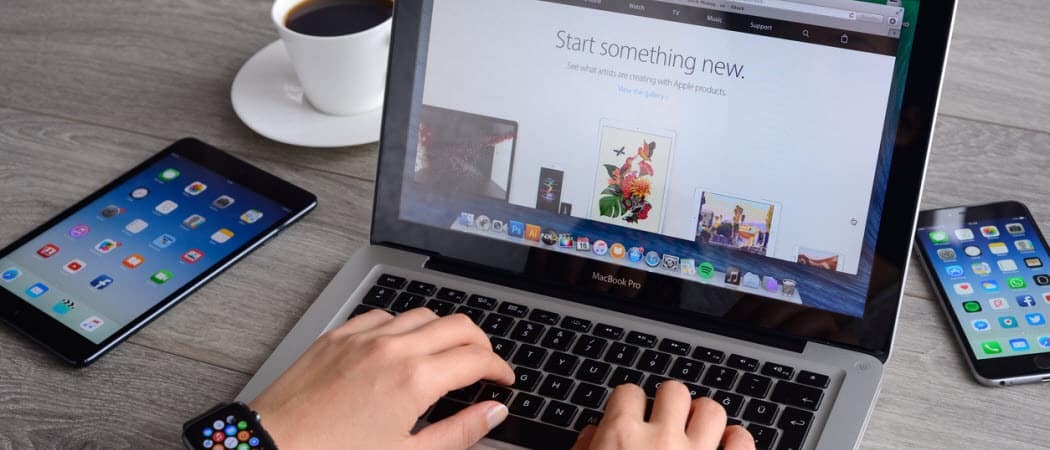
Kot uporabnik Apple Macintosh boste morda morali zagnati občasni program Windows. Tukaj je opisano, kako to storiti.
Ste se kot uporabnik Apple Macintosh kdaj morali zagnati občasni program Windows in se spraševali, kako lahko to storite? Lahko bi samo kupili poceni računalnik z operacijskim sistemom Microsoft Windows ali pa eno od teh rešitev lahko uporabljate z računalnikom Mac.
Možnosti, ki so na voljo
Na voljo je več možnosti, ki omogočajo, da vaš Mac zažene sistem Windows. Nekateri so brezplačni; drugi pa zahtevajo neznatne naložbe. Ena možnost je celo zastonj vključena v vaš Mac, vsaj za zdaj. Poglejmo vsakega od njih.
Tabor
Boot Camp v bistvu omogoča, da uporabljate svoj Intel Mac kot računalnik z operacijskim sistemom Windows. Apple vključuje Boot Camp kot del operacijskih sistemov Macs in Mac OS, ki temeljijo na Intelu. Vse, kar potrebujete, je Mac in kopija 64-bitnega sistema Windows 10 ali Windows 10 Pro. Te izdelke lahko kupite neposredno pri Microsoftu in Windows 10 boste želeli prenesti kot sliko diska ISO. Namestitev je enostavna in enostavna, saj vas vodi korak za korakom s pomočjo Boot Camp Assistant, ki je v
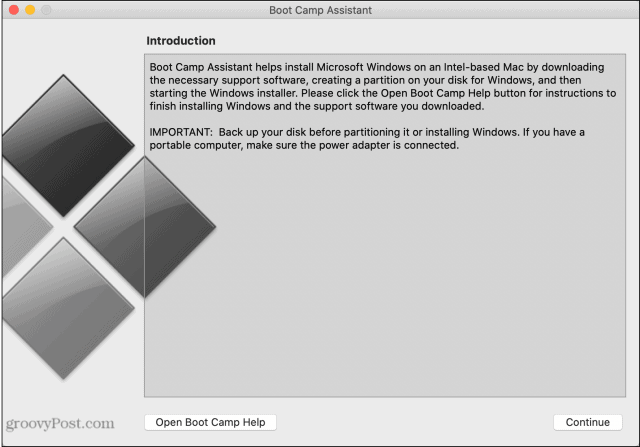
Čeprav je Boot Camp brezplačen, razen stroškov licence za Windows 10, je nekaj pomislekov. Ne morete uporabljati obeh operacijskih sistemov Windows in Mac hkrati, gre za predlog ali predlog in ga morate znova zagnati vsakič, ko želite spremeniti sisteme. Pri nameščanju Tabor, morate kot particijo Windows dodeliti določeno količino prostora na disku. Tega dodeljenega prostora ni mogoče uporabiti za shranjevanje v Mac, velikosti particije pa ni mogoče spremeniti, ko je nameščena.
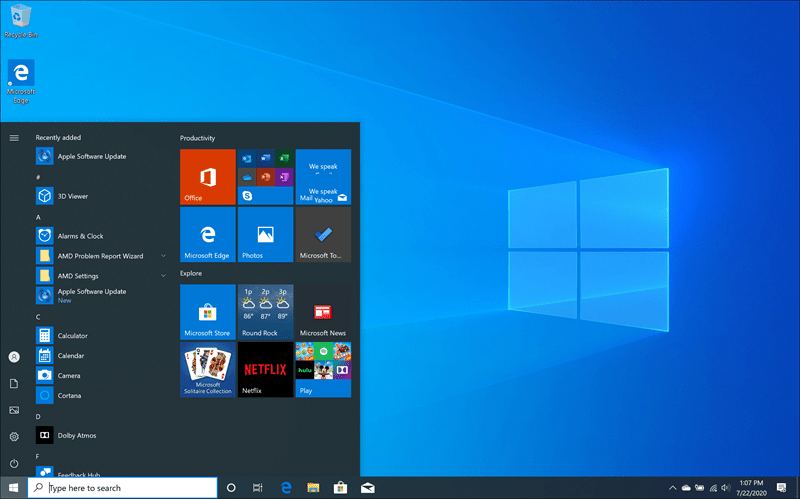
VirtualBox
VirtualBox je brezplačna in odprtokodna aplikacija, ki jo je razvil Oracle. Na voljo je za računalnike Mac, ki temeljijo na Intelu, in lahko zažene Windows 10 v oknu sočasno z operacijskim sistemom Mac OS. Prenos in namestitev je brezplačen, vendar zahteva licenčno različico operacijskega sistema Windows. Zanimivo je, da mora delovati s sistemi Windows, ki segajo vse do Windows 98. Verjetno ga bo večina uporabnikov Mac uporabljala s 64-bitno različico sistema Windows 10.
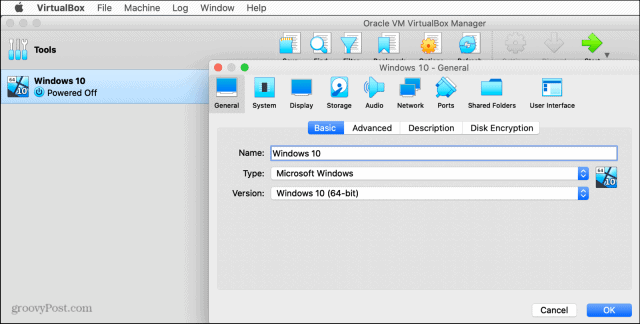
Namestitev VirtualBox ni tako preprosta kot nekatere druge možnosti, naštete tukaj, saj je dokumentacija morda netehnična. Naloga še zdaleč ni nemogoča in jo lahko začnete izvajati razmeroma hitro. Za namestitev sistema Windows 10 potrebujete sliko diska ISO. Nisem poskušal namestiti s starejšimi izdajami, vendar ne glede na to, katero ste izbrali, boste potrebovali licenčno različico.
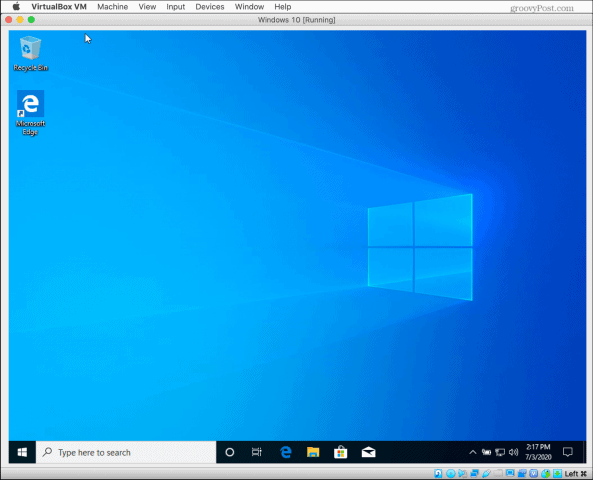
Moja izkušnja s VirtualBox še zdaleč ni bil najboljši od drugih možnosti, ki jih obravnavamo tukaj. Uporabljam 2018 MacBook Pro z 2,9 GHz 60Core Intel i9 z 32 GB RAM-a in 2 TB SSD-jem. Glede na ta močan stroj sem pričakoval boljše zmogljivosti. Pri preprostih nalogah, kot je brskanje po spletu, sem ugotovil, da je gibanje kazalca in zaslon prebarvan precej počasno in frustrirajoče. Razume se, da to ni bil najbolj poglobljen test, vendar so se druge rešitve obnesle veliko bolje.
Vino
Vino omogoča uporabnikom Maca, da zaženejo programe Windows brez kopije Microsoft Windows. Tehnično ni emulator; natančneje je plast združljivosti. Uporaba Wine for Mac OS zahteva uporabo ukazne vrstice, kar za večino uporabnikov Mac zagotovo ni priročno. Vino omogoča uporabo številnih trenutnih in starejših aplikacij za Windows v skladu z njihovo dokumentacijo. Žal nisem mogel namestiti in preizkusiti Wine, saj ni združljiv z Mac OS Catalina, bo deloval le z Mac OS 10.8 do 10.14.
Parallels Desktop 15 za Mac
Parallels je ena od dveh aplikacij za emulator, ki so na voljo, vendar ne brezplačno. Na voljo je za različice macOS od 10.12 (Sierra) do 10.15 (Catalina). Optimiziran je za delo z macOS Catalina. Parallels je na voljo v dveh končnih uporabniških različicah; namizju in namizju Pro Edition.
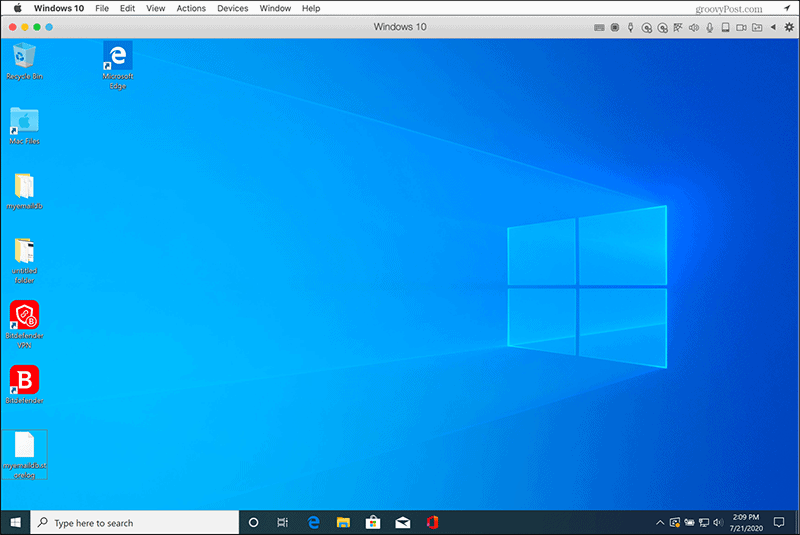
Obe različici sta na voljo kot letna naročnina, kjer so nadgradnje brezplačno za naročniško obdobje ali enkratnejši nakup z višjo ceno z znižano ceno za nadgradnje. Velika razlika med obema različicama je, da različica Pro vključuje funkcije, ki so namenjene predvsem razvijalcem.
Parallels je zelo enostaven za namestitev in vas vodi skozi postopek. Potrebovali boste kopijo sistema Windows (ISO disk), ki podpira najnovejše različice in različice iz Windows 2000. Parallels zahteva vsaj Intel Core Duo procesor, vendar družba za najboljšo učinkovitost priporoča vsaj Intel Core i5.
Parallels deluje v oknu tako kot vsaka druga aplikacija Mac; to je veliko bolj priročno, kot če bi morali celoten Mac posvetiti sistemu Windows, kot je potrebno pri uporabi Boot Camp-a. Uporaba Parallels omogoča skupno rabo Mac odložišča in drugih virov, kot so shramba, tiskalniki in Wi-Fi. Prav tako Parallels ne potrebuje toliko prostora na disku, kot vam ni treba dodeliti določene količine trdega diska to. Zmogljivost s Parallels je odlična.
VMware Fusion 11.5
Tako kot Parallels tudi VMware Fusion omogoča Macu, da zažene Windows hkrati z MacOS-om v ločenem oknu. VMware Fusion bo deloval na večini Mac-ov, ki so bili predstavljeni leta 2011 ali pozneje, ter na nekaterih modelih iz leta 2010. Fusion zahteva Mac OS 10.13 High Sierra ali novejšo različico in je optimiziran za Mac OS 10.15 Catalina.
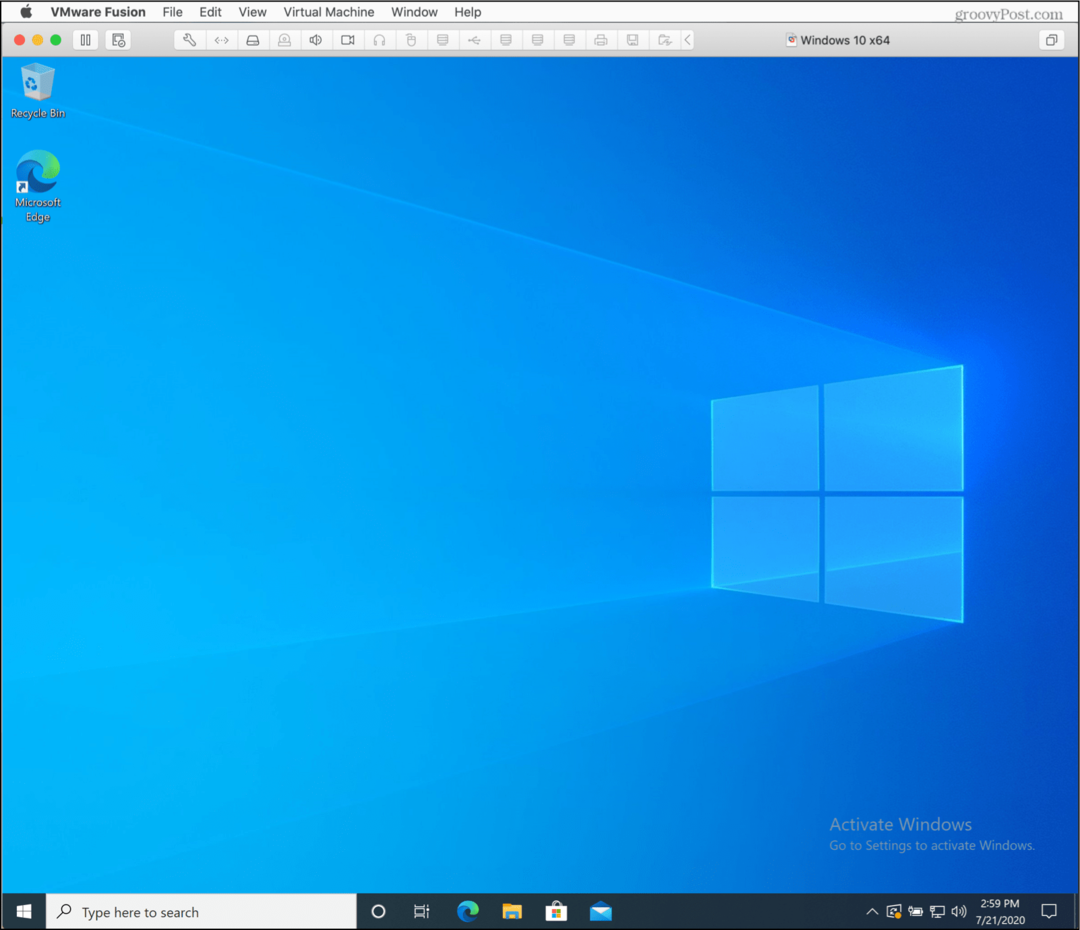
Cenovno je podoben kot Parallels, poleg tega pa obstajata tudi dve različici; Fusion in Fusion Pro. Različica Pro bo bolj všeč razvijalcem in uporabnikom, ki imajo nekatere napredne tehnične potrebe. Večina domačih in poslovnih uporabnikov bo zadovoljna z redno različico.
Namestitev Fusion je enostavna in deluje lepo. V mnogih pogledih gre za isti osnovni koncept kot Vzporednice; omogoča zagon operacijskega sistema Windows kot tistega, kar je v bistvu druga aplikacija v drugem oknu hkrati z drugimi aplikacijami Mac. Lahko izrežete in prilepite in delite prostor za shranjevanje, tiskalnike, internetno povezavo itd.
Sklepi
Moj izbor je Parallels. Moja druga izbira bi bila Fusion. Zakaj? Parallels sem ugotovil, da so bolj podobni Macu in le nekoliko lažji za namestitev in uporabo. Čeprav so na voljo brezplačne možnosti, menim, da se priročnost in prilagodljivost teh dveh aplikacij dvigneta nad VirtualBox in Bootcamp.
Bootcamp je sprejemljiv in verjetno iztisne najboljše zmogljivosti iz Maca, vendar ni zelo priročno. Kot uporabnik Mac je večina podatkov, ki jih potrebujem, na mojem Macu. Če se želite zagnati v Windows, pomeni, da izgubim dostop do teh informacij, preprosto ni priročno, razen če gre le za minimalno uporabo in morda občasno samo en program.
Po drugi strani velja, da se bo Boot Camp odpravil z najnovejšo izdajo Mac OS Big Sur. To je še treba ugotoviti, vendar se zdi, da Boot Camp z novimi Mac-i, ki se bodo iz Intela preselili v Apple Silicon, ne bo na voljo.
Videzal sem, da je VirtualBox neroden tako po videzu kot po izvedbi. Pri tem ni nič podobnega Macu, razen dejstva, da vam omogoča zagon sistema Windows na Macu. Po mojem mnenju to ni najboljša možnost za navadnega uporabnika.
Tam ga imate, prevzemam razpoložljive možnosti za učinkovit zagon sistema Windows na Macu.



